商城设置
1.商城设置
登录客户后台,点击“商城系统”弹出下拉菜单如下图所示:
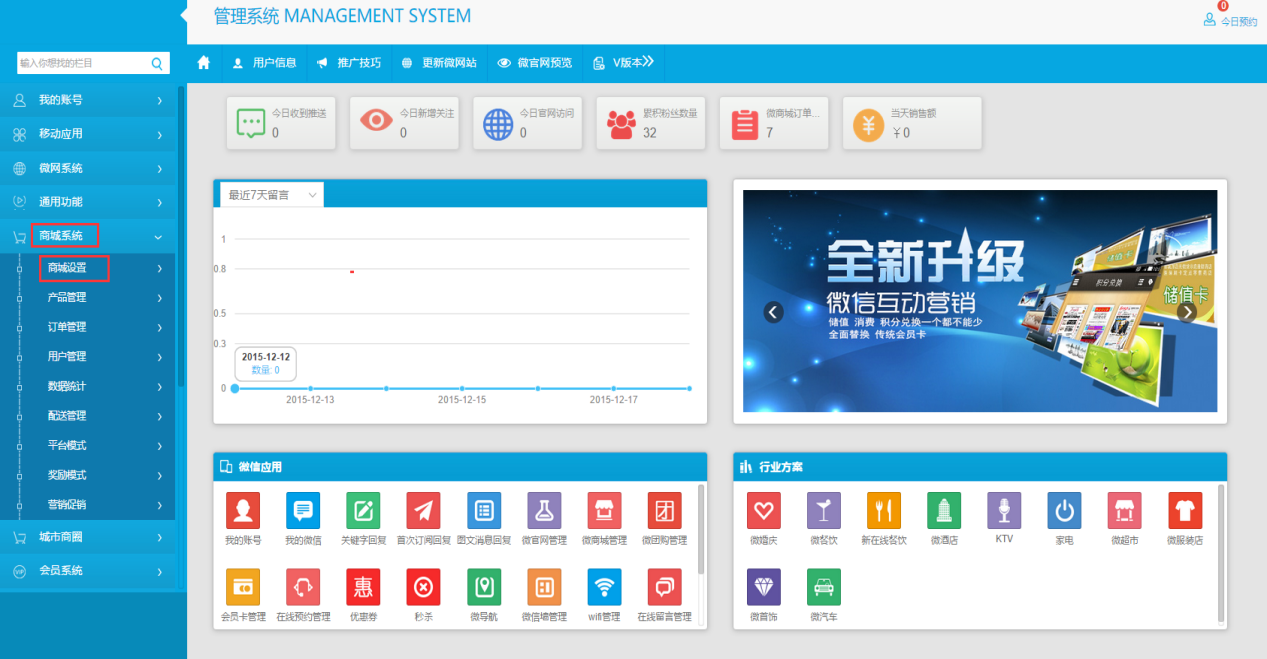
图1
如上图击击下拉菜单“商城设置”如下图所示:
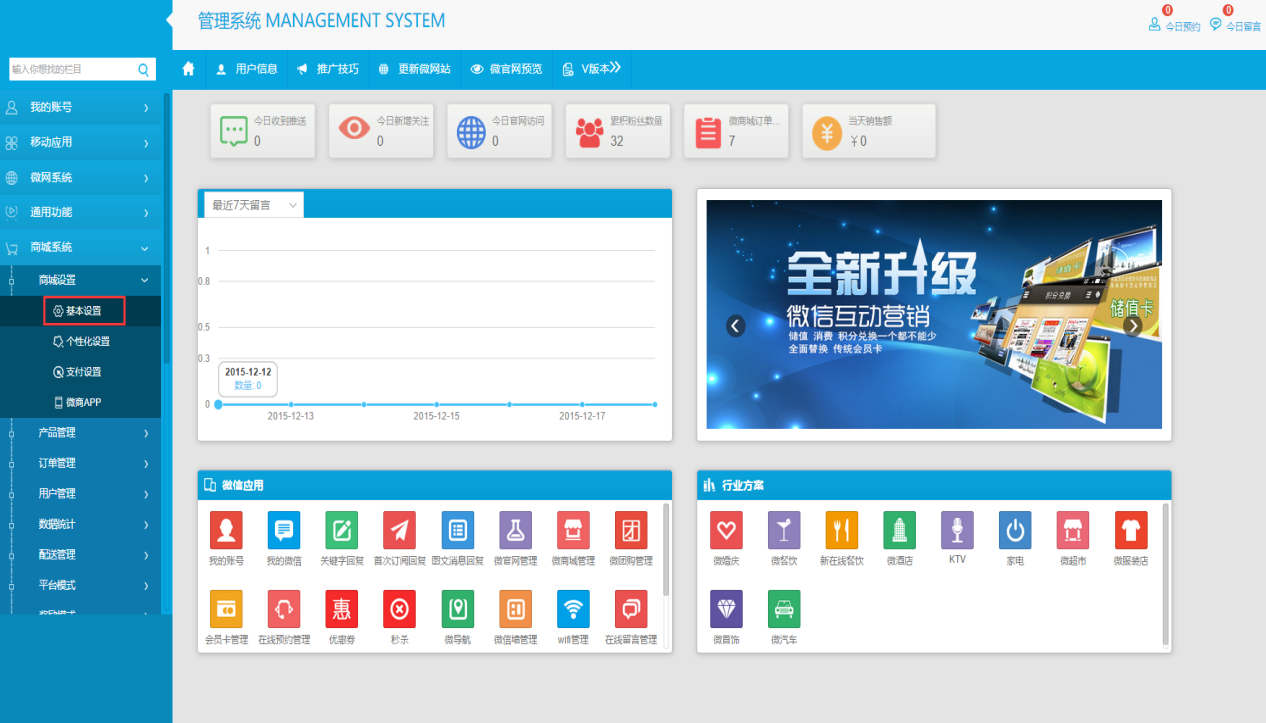
图2
2.基本设置
点击“基本设置”如下图所示:
2.1商城资料
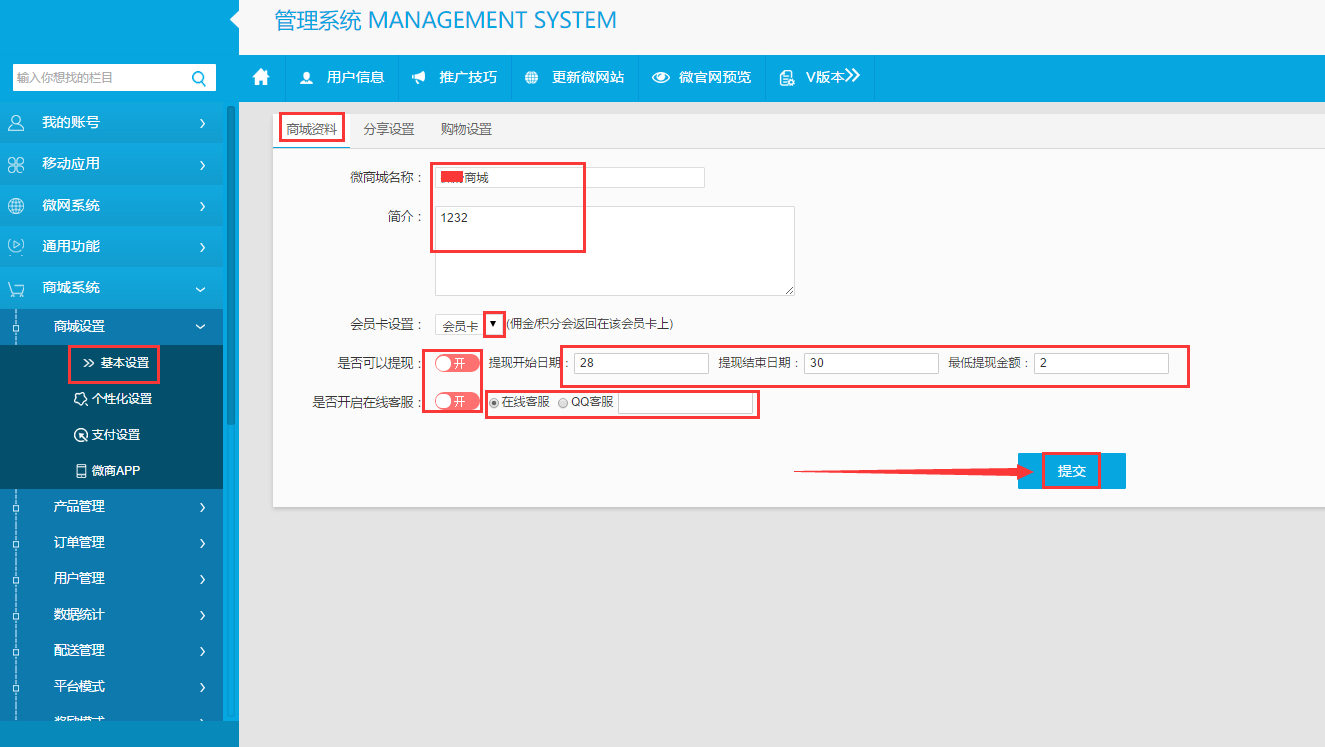
图3
如上图所示弹出基本设置页面输入商城名称和商城简介,“会员卡设置”选择会员卡,如此点开会员卡设置下拉按扭没有可选择,那要到会员系统添加一个会员卡,然后再回来选择(注:此功能一但选择一个会员卡提交保存后,从此不能再次修改,请郑重考虑!),“是否可以提现”要点击此开关“开”红色显示后,才能在后面选择提现开始日期和提现结速日期,选择好日期输入最低提现金额,如默认关闭则在个人中心的会员中心提现不显示提现按扭;“是否开启在线客服”此功能开启后再选择在线客服或QQ客服号码(QQ客服号码必须输入开启过QQ商家沟通组件的QQ账号开通,QQ商家沟通组件地址: http://shang.qq.com/widget/consult.php
)在商城首页会显示在线客服或QQ客服按扭,选择完成后点击提交按扭即可。
2.2分享设置
点击“分享设置”如下图所示:
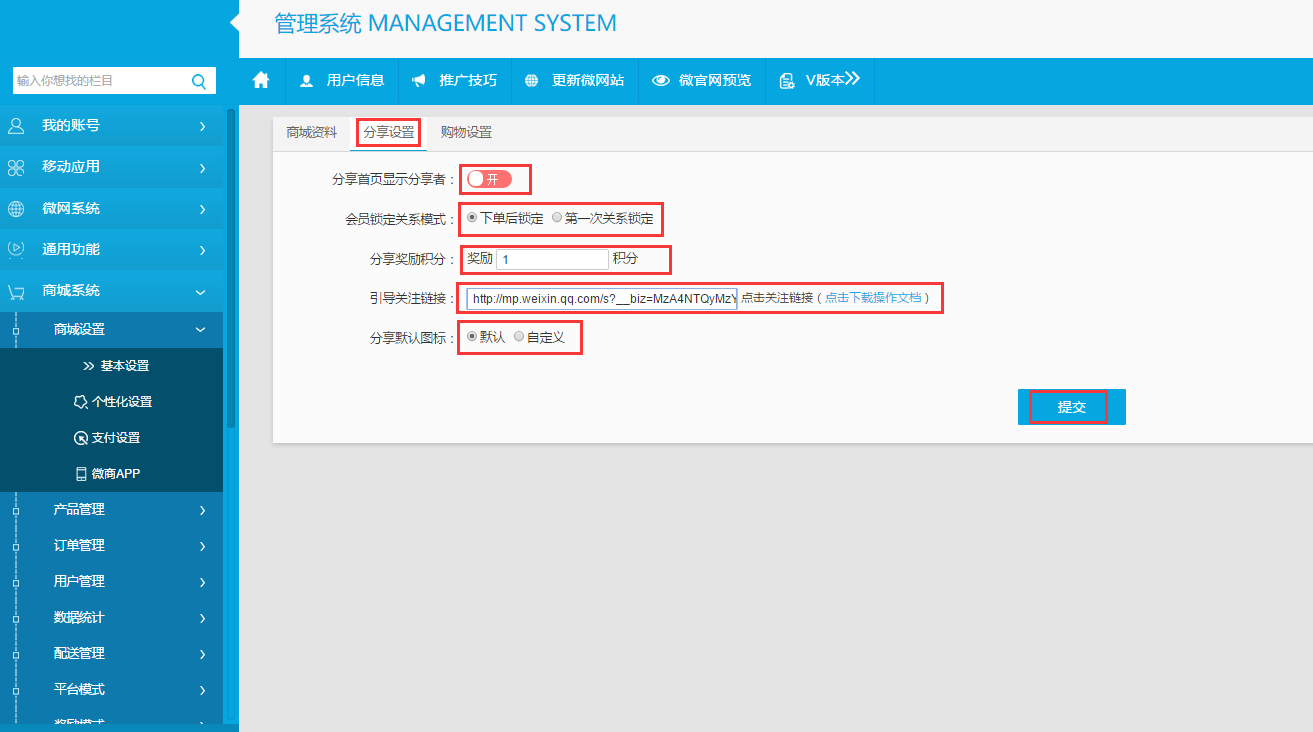
图4
如上图人“分享首页显示分享者”指开启后分享时会显示由谁分享;会员锁定关系模式:如选择“下单后锁定”则是购买下单后才锁定谁是谁的会员,如果下次购买时另外选择其他分享者的话又成为了另外分享都的会员,如选择“第一次关系锁定”那么关注第一个分享者后,就算你在另一个分享者分享出来的链接上购买,你一样还是前一个分享者的会员不变;分享奖励积分是指第分享出去一个产品或首页链接都会奖励积分;引导关注链接此链接要到公众平台的素材处添加关注素材,按说明打开链接后复制过来粘贴到此框里使用,当未关注公众号的粉丝打开分享或进入商城时会提示关注公众号,登录公众平台点击管理下拉菜单下面的素材管理如下图所示:
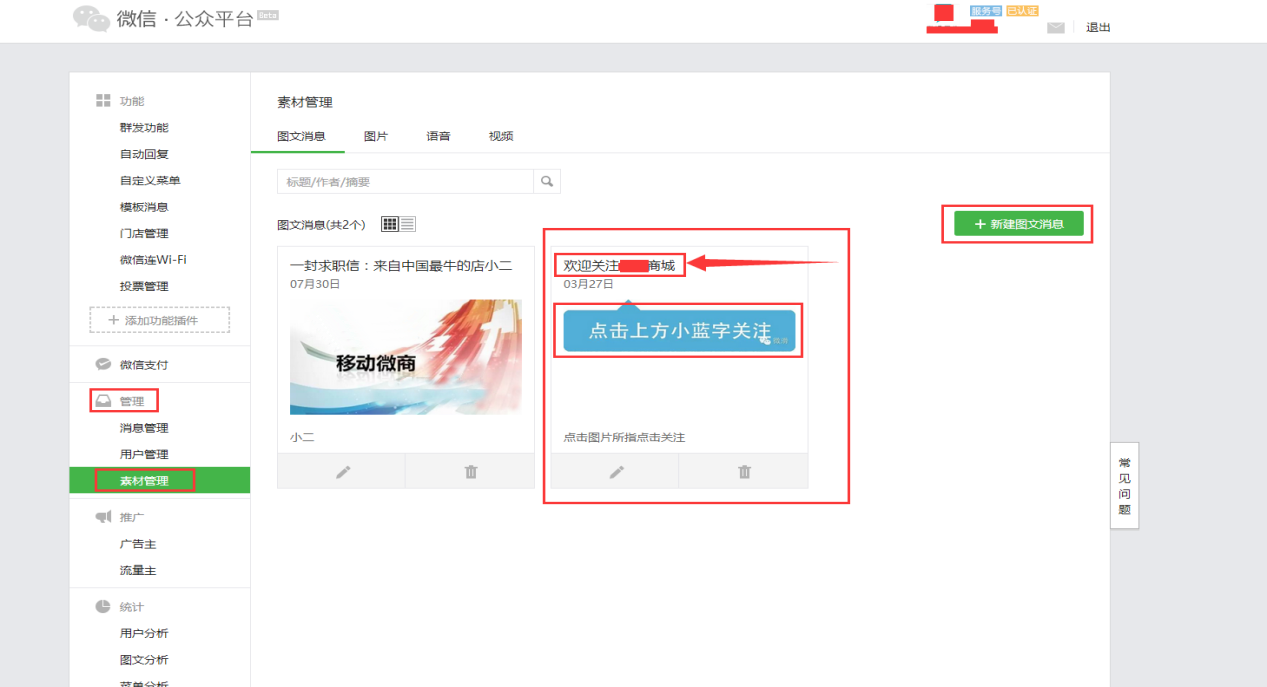
图5
如上图必须是认证的服务号才有此功能,如没有显示此图文消息,可以新建一个图文消息,有显示欢迎关注商城的图文消息才能使用,点击红箭头所指的图文标题如下图所示:
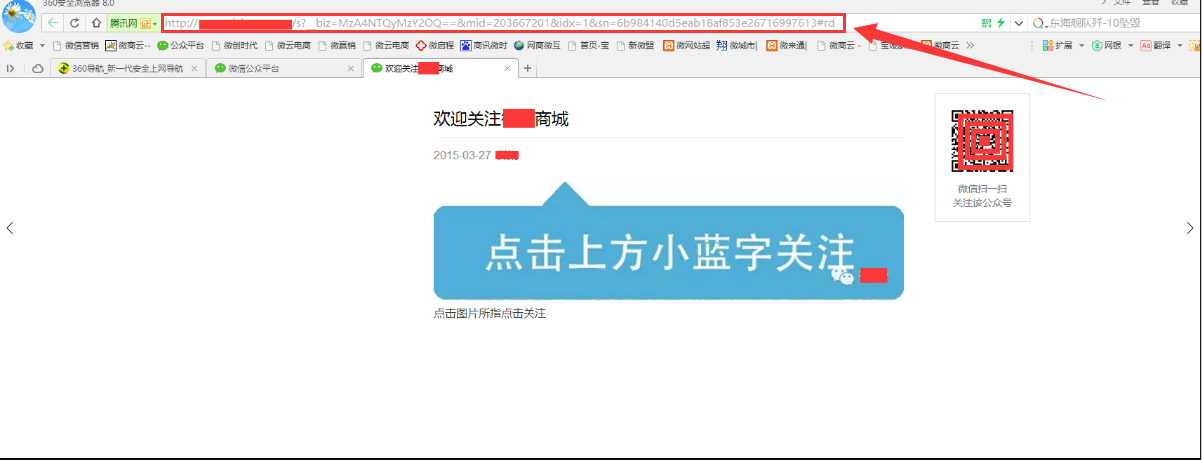
图6
如下图弹出一个单独地址网络页面,复制红箭头所指的网页登录地址,然后到后台的商城分享设置处如上(图4)框内粘贴即可。图4的分享默认图标就是平时分享出去后显示在粉丝后机上的图文显示的小图标,选择“默认”则是系统任意选择在商城上传图片的图标,如选择“自定义”则要自己上传一张图片以做平时分享商城首页的图标如下图所示:
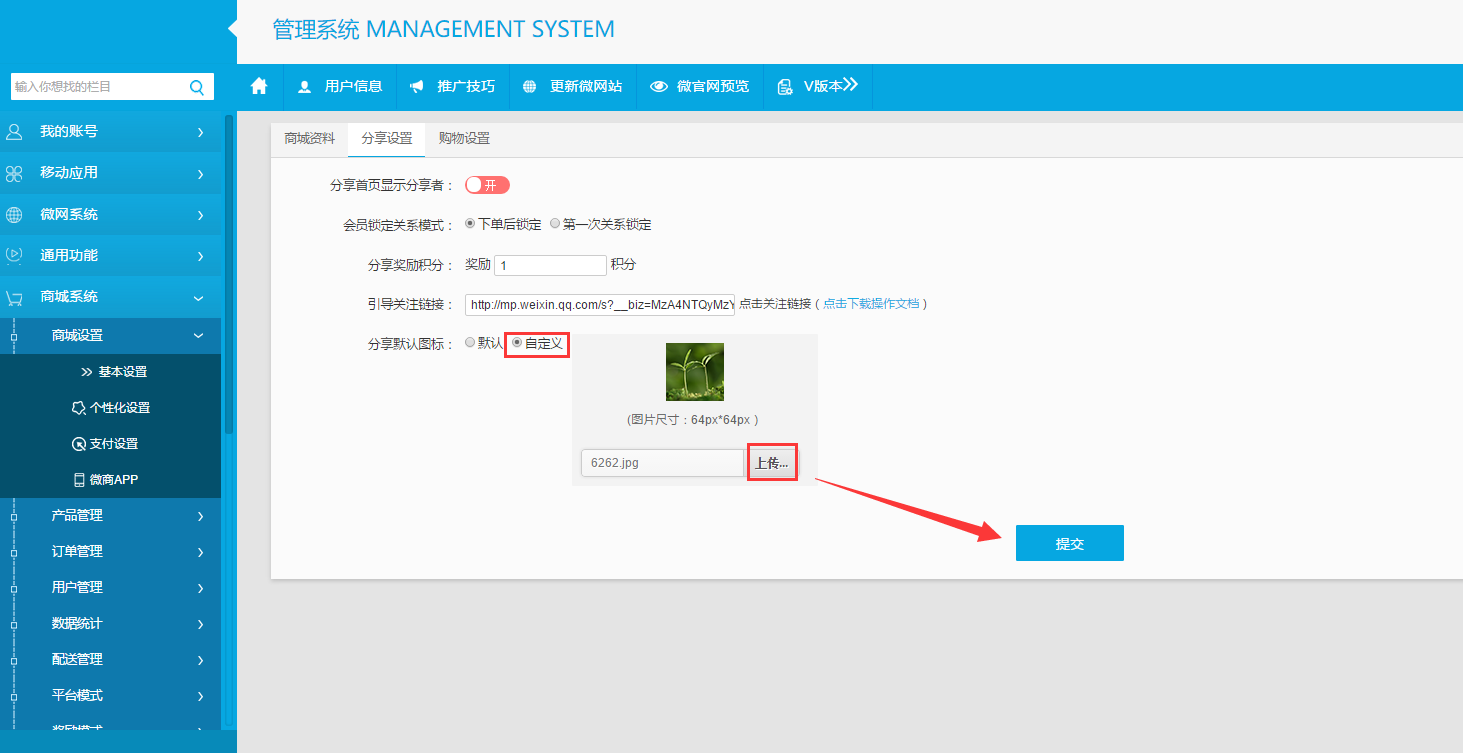
图7
如上图选择自定义后,点击上传按扭,在电脑文件路径选择设计好指定尺寸的图片上传后点击“提交”按扭保存如下图所示:
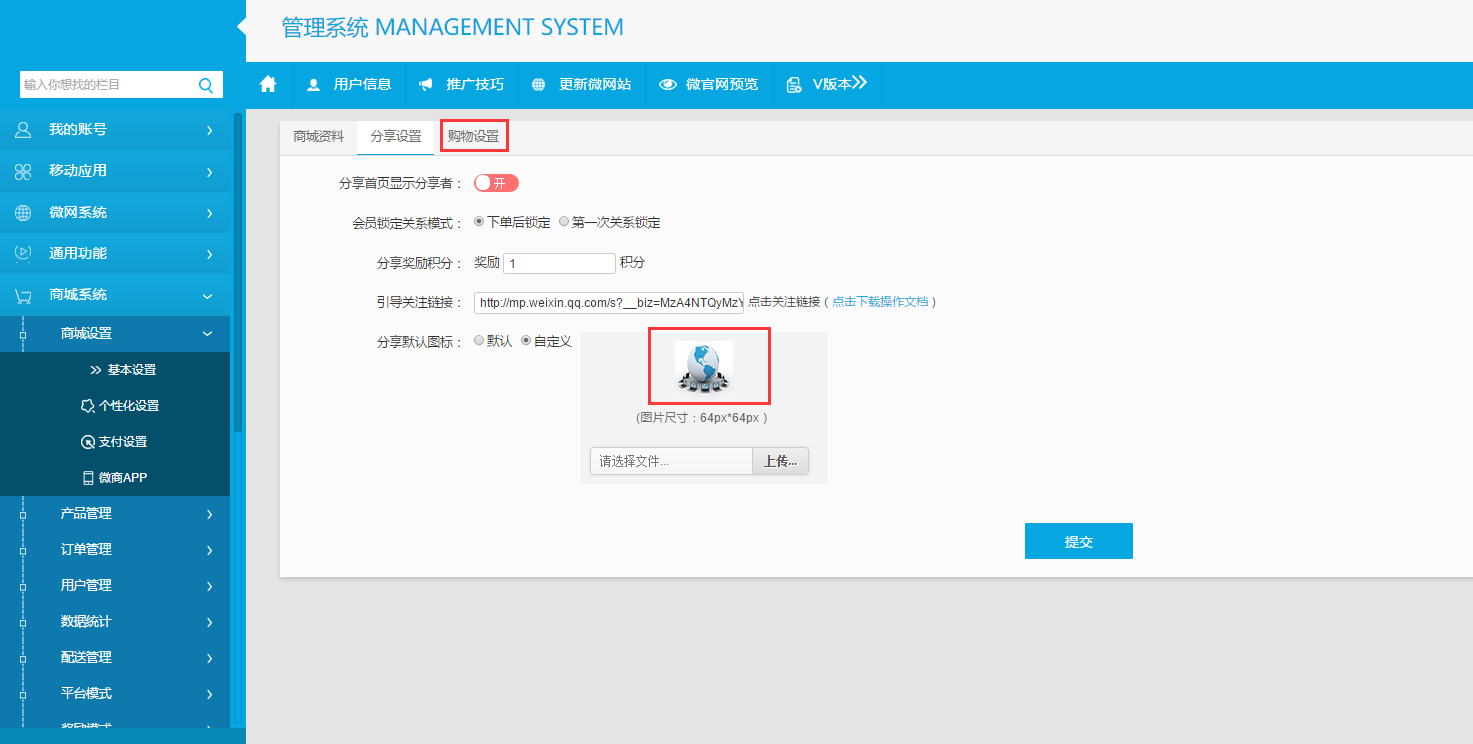
图8
2.3购物设置
如上图所示,点击“购物设置”如下图所示:
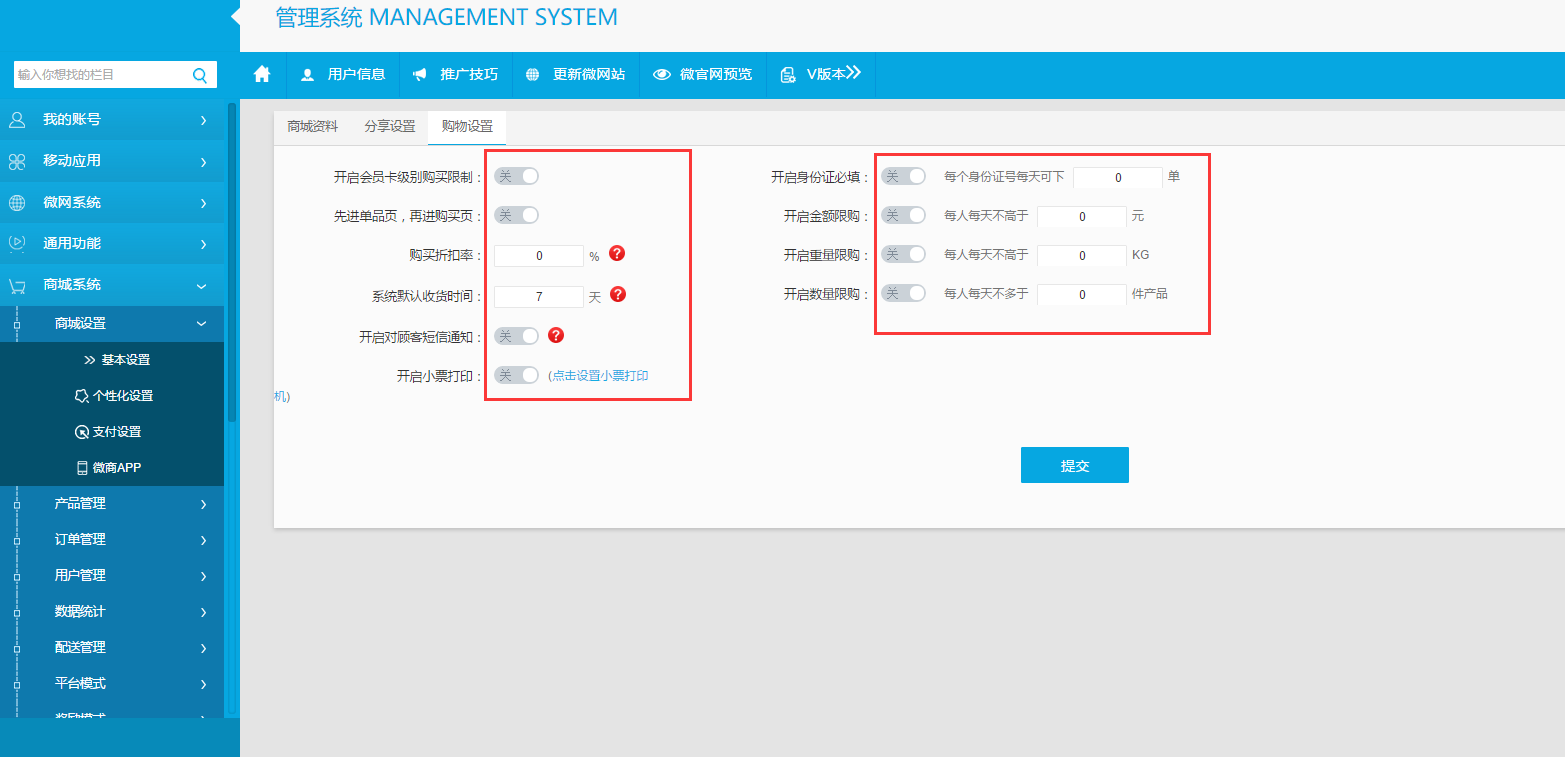
图9
如上图所示:
1、“开启会员卡级别购买限制”指在添加商品时选择一个会员限制“需要会员等级”如设选择一级会员才能购买,那么二级会员不能购这一产品,但是如果选择三级会员时,二级会员和一级会员都能购买,只是不达到三级会员的粉丝不能购买,这个要以会员系统的会员等级设置的等级数值有关,可回会员等级设置说明参考;
2、“先进单品,再进购买页”是指开启后进入商城点击产品先进入产品祥情页面,再进入到产品购买页面,如果不开启进入商城点击产品直接到产品购买页面;
3、“购买折扣率”是指所有购买都有折扣,在框内输入百分之几即可;
4、“系统默认收货时间”是指输入相应的天数后当客户购买时没有确认收货,当商家确认发货后几天后系统会自动确认收货, 不改填写提交保存则默认7天后系统会自动确认收货;
5、“开启对顾客短信通知”开启后在顾客购买下单成功后会发送一条短信通知顾客,但必须在渠道内对终端商家客户后台充值短信费用;
6、“开启小票打印机”开启后添加打印机如下图所示:
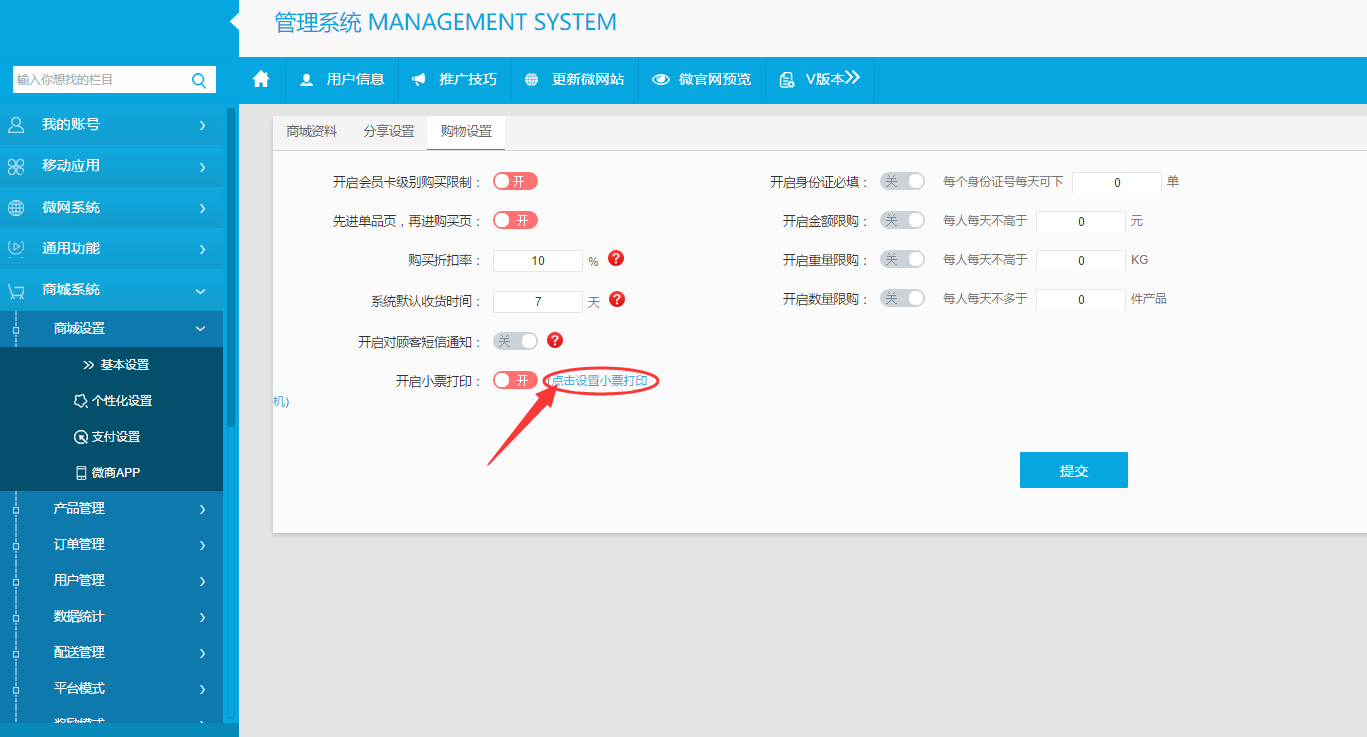
图10
如上图点击“点击设置小票打印”如下图:
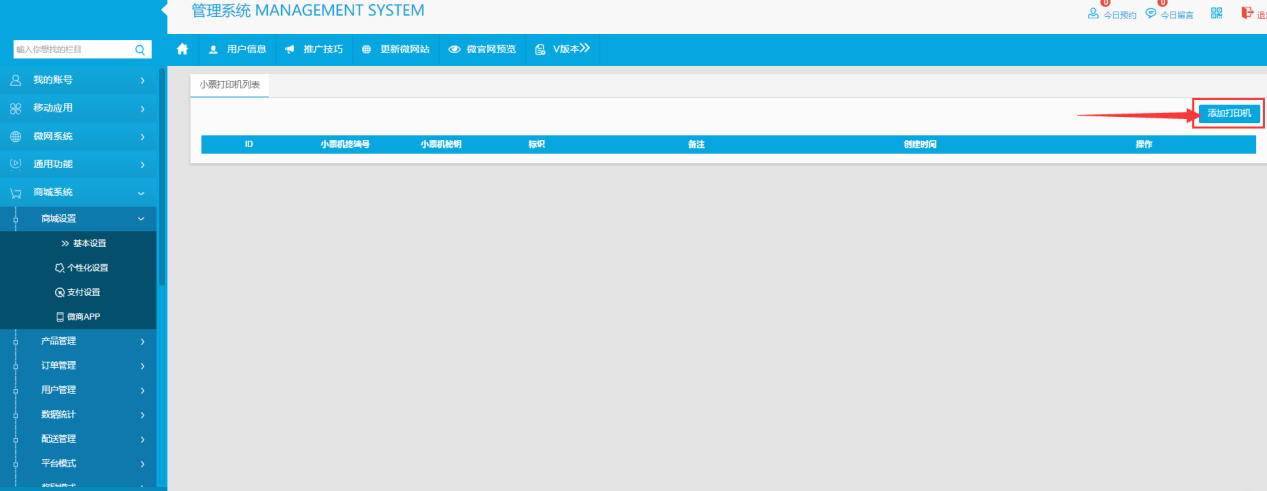
图11
点击“添加打印机”如下图所示:
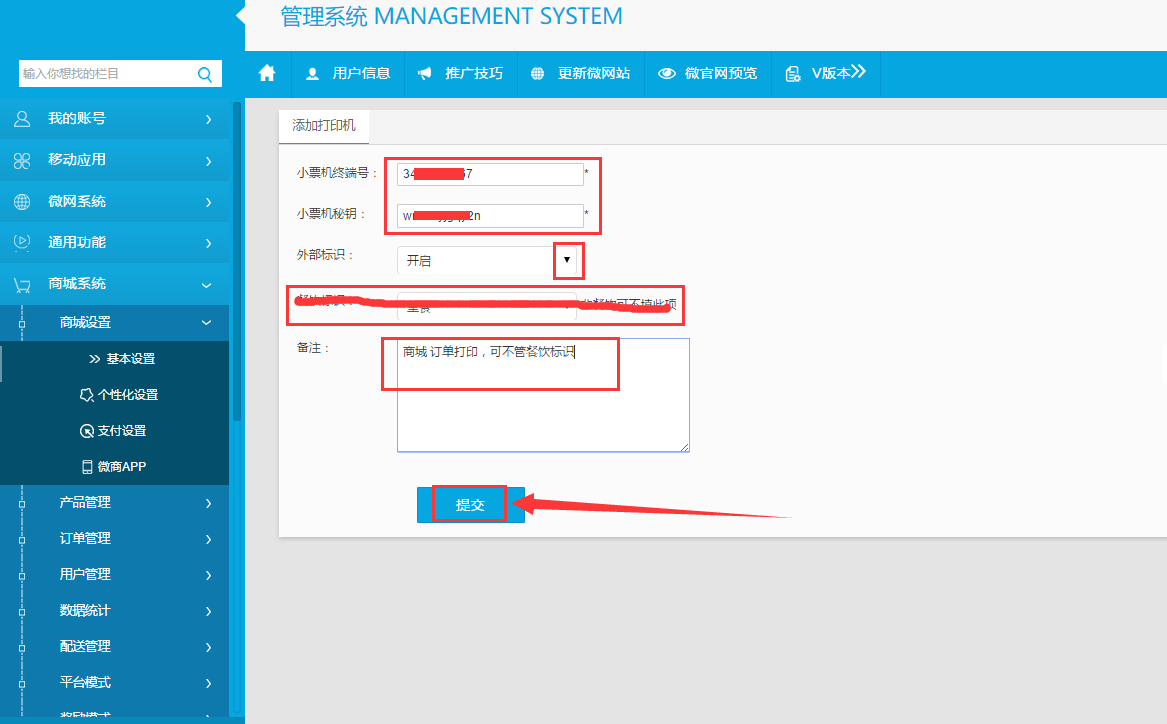
图12
如上图输入小票打印机的终端号和秘钥,“外部际识”开启后可打印订单里在添加产品时标上的外部标识,如选择关闭的话则不打印此外部标识;输入备注后点击“提交”保存如下图所示:
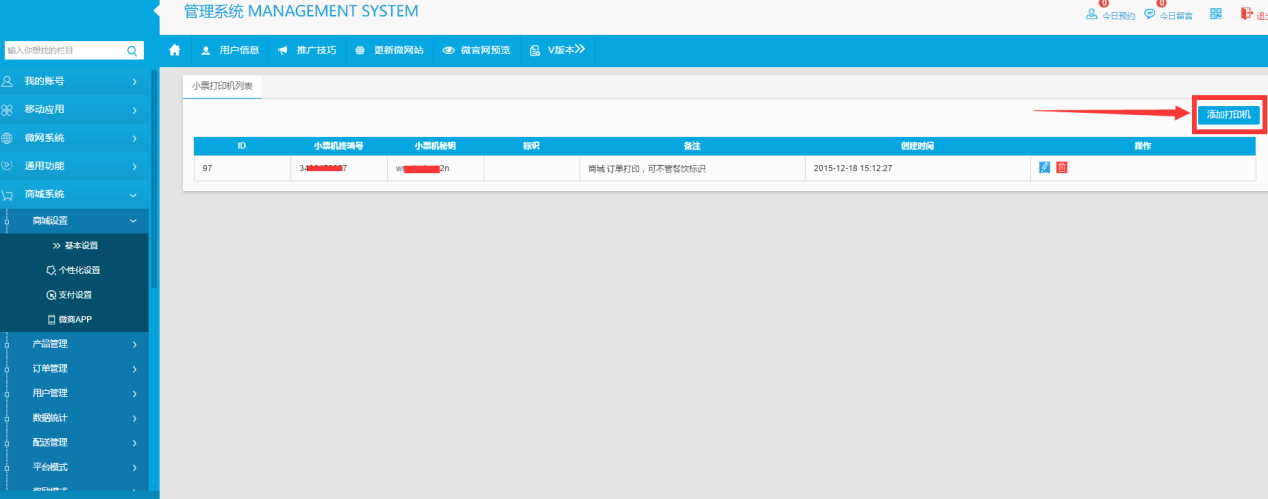
图13
如上图所示,可点击“添加打印机”按扭添加多个打印机,添加完成后返回基本设置其他如下图所示:
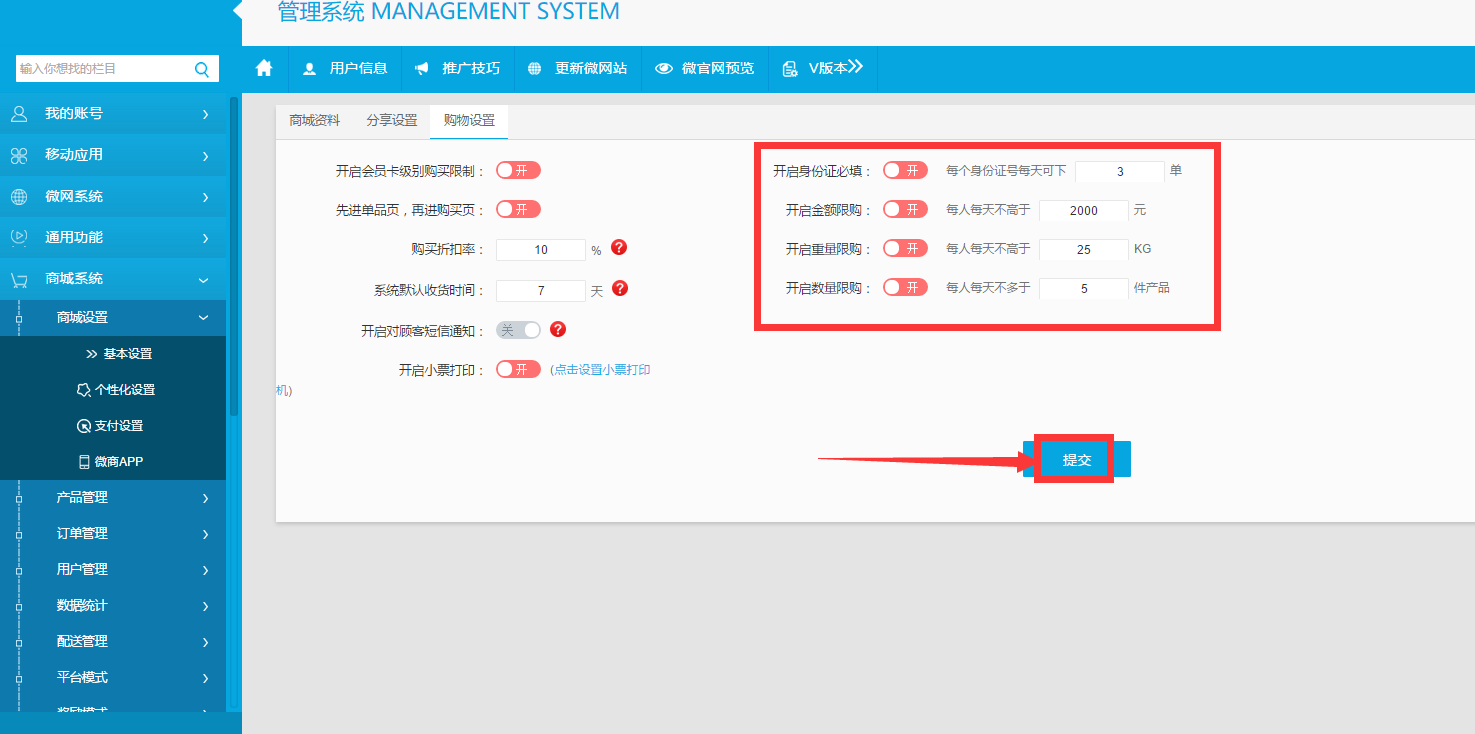
图14
如上图“开启身证证必填”当开启时在购买填写地址时必须输入身份证才能完成个人地址信息,不开启时不需要填写;下面的三个开启金额限购、重量限购、数量限购,用时可开启,同时输入限购数值,不用可不开启;最后点击提交保存即可。
2.4个性化设置
2.4.1模板选择
如上图点击商城设置下拉菜单的“个性化设置”如下图所示:
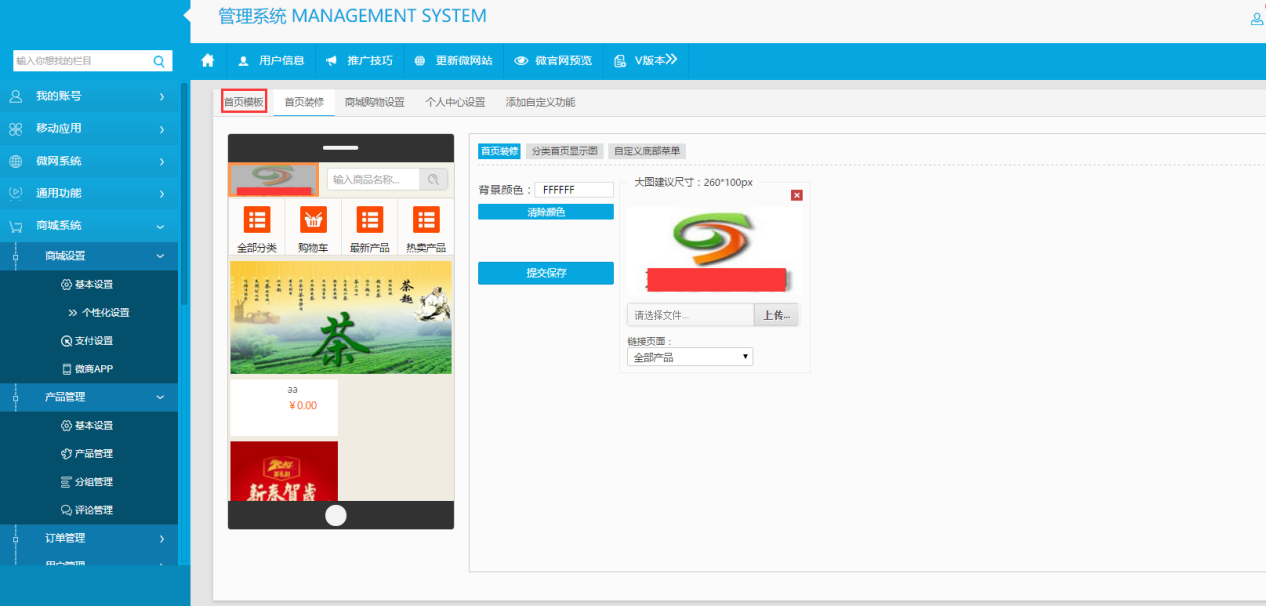
图15
如上图点击“首页模板”选择模板如下图所示:
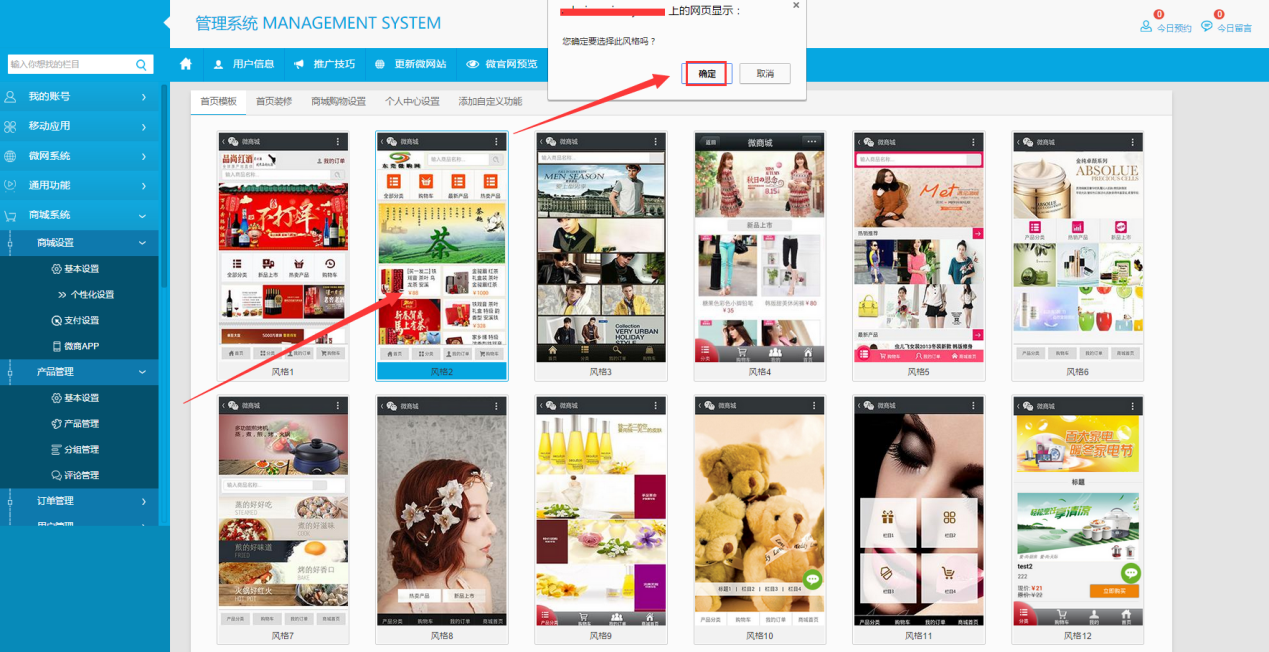
图16
如上图选择模板在一个模板上点击一下,弹出确认对话框,然后点击“确定”安扭即可。
2.4.2首页装修
如下图所示:

图17
如上图可点击Logo或其他类型图标进行上传或修改链接、背景色等,修改好点击“提交保存”即可,点击首页幻灯片图片如下图:
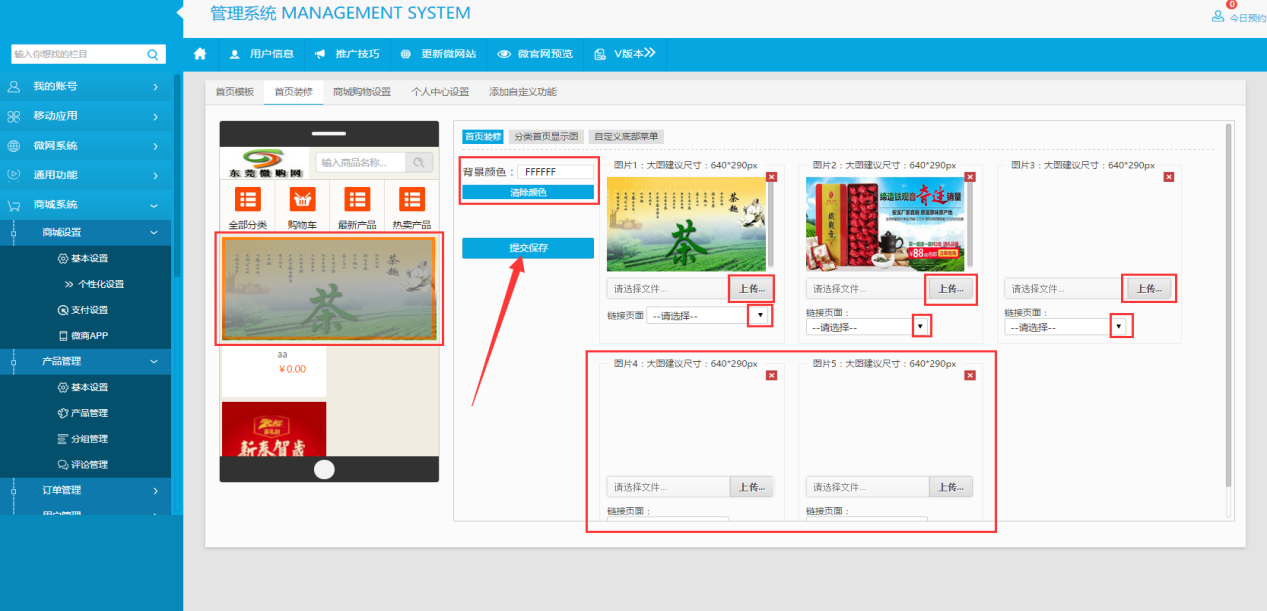
图18
如上图点击模板的幻灯片图片后弹出设置页面,点上传按扭上传同等尺寸设计好的首页图片(图片尺寸和大小要根据模板的不同调整图片尺寸,不同模板幻灯片图片尺寸有所不一样),选择页面链接,可链接到在此能选择的功能里,当顾客点击此幻灯片图片进会跳转到此功能页面,此幻灯图片上传最多能上传5张,上传设置好后,点击“提交保存”按扭即可。
2.4.3商城购物设置
如上图点击商城购物设置按扭如下图所示:
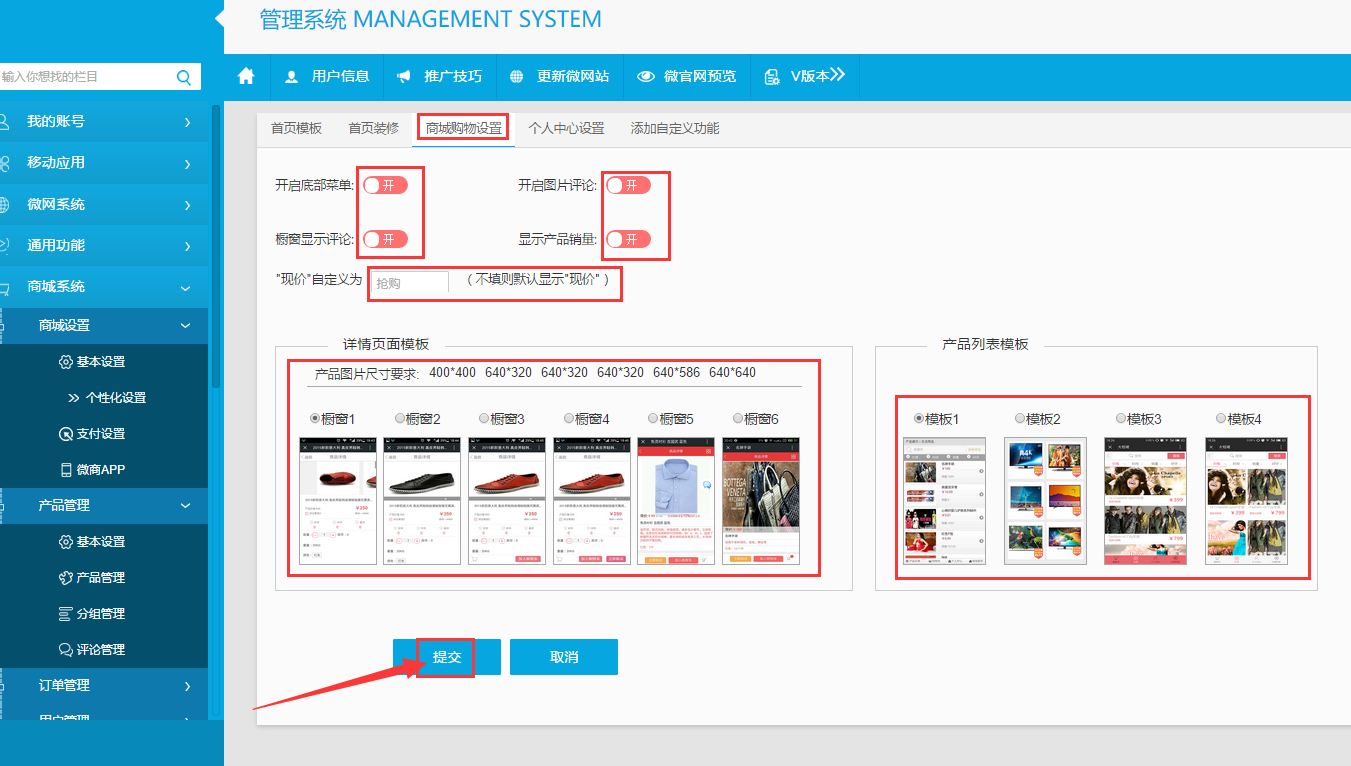
图19
如上图看情况需要可选择开启底部菜单、图片评论、橱窗评论、产品销量等,现价名称可选择修改成抢购或其他名称或不改;选择喜欢的产品详情页面模板和产品列表模板以,不选择也可默认第一个,最后点击“提交”按扭保存即可。
2.4.5个人中心设置
如上图点击“个人中心设置”如下图所示:
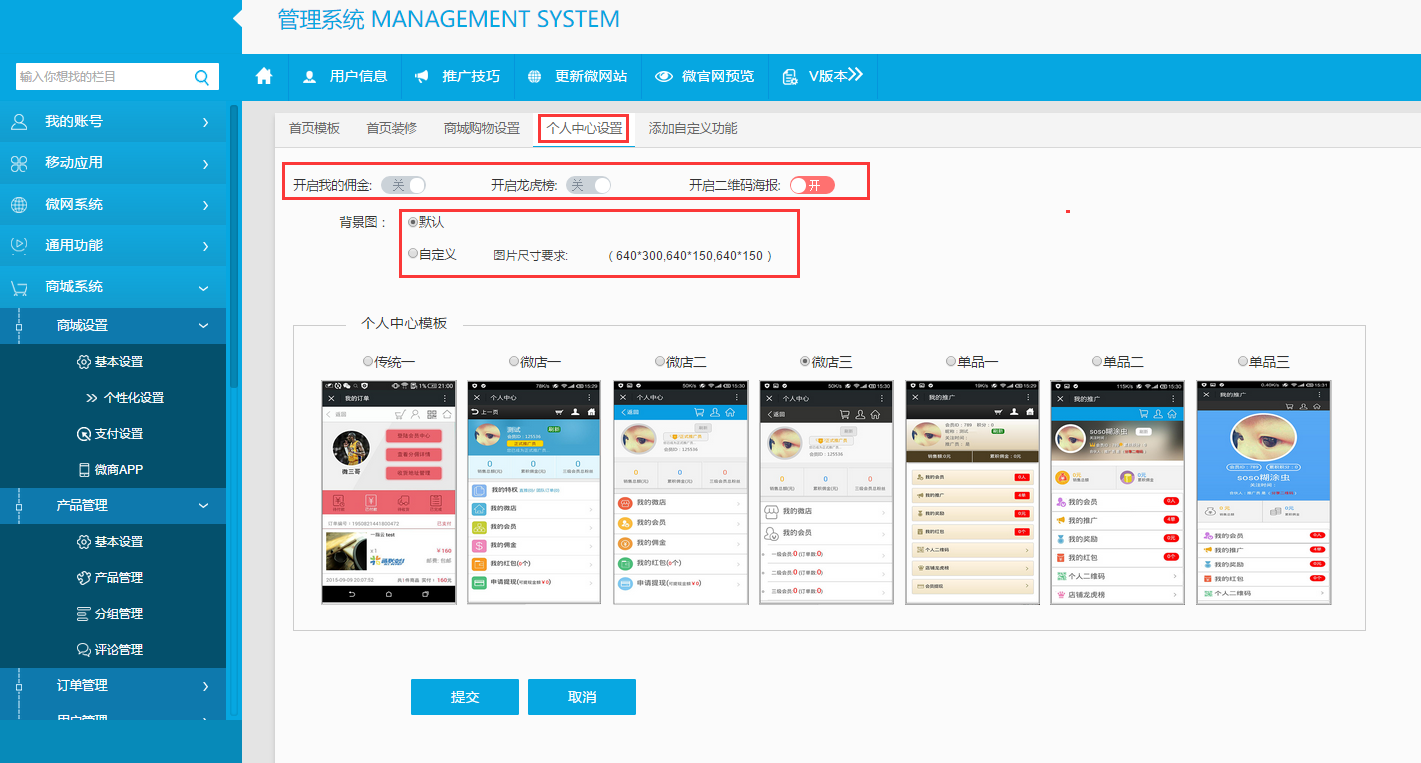
图20
如上图“开启我的佣金”如不用分销模式可以不开启此按扭,如果使用分销模式,可点击此按扭开启;“开启龙虎榜”也一样,使用时可开启如果不用也可以默认不开启;背景图就是个人中心的模板背景图片,可选择默认,如需要改变可用自定义,选择自定义后弹出如下图所示:
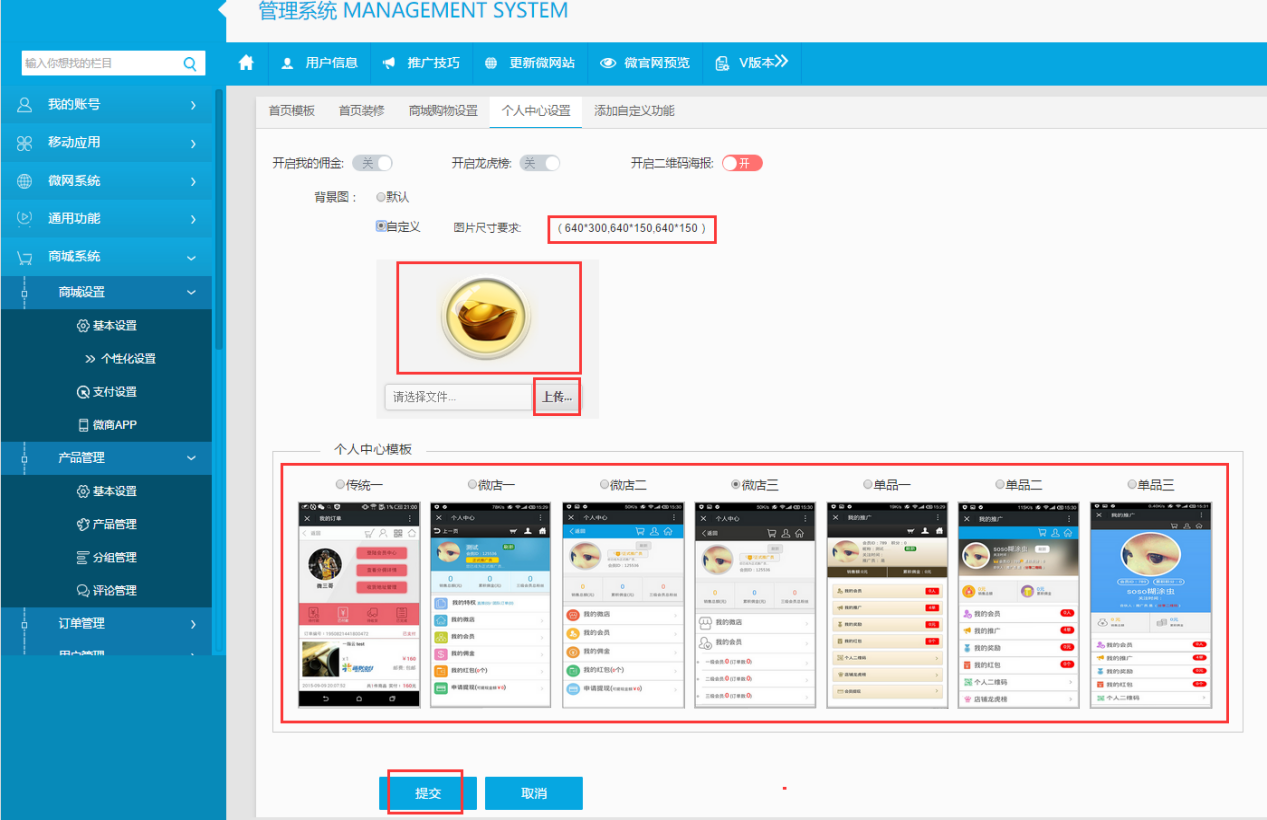
图21
如上图点击“上传”按扭上传设计好相对尺寸的图片,选择个人中心模板点击此模板,然后再点击下面的“提交”按扭保存即可如下图所示:
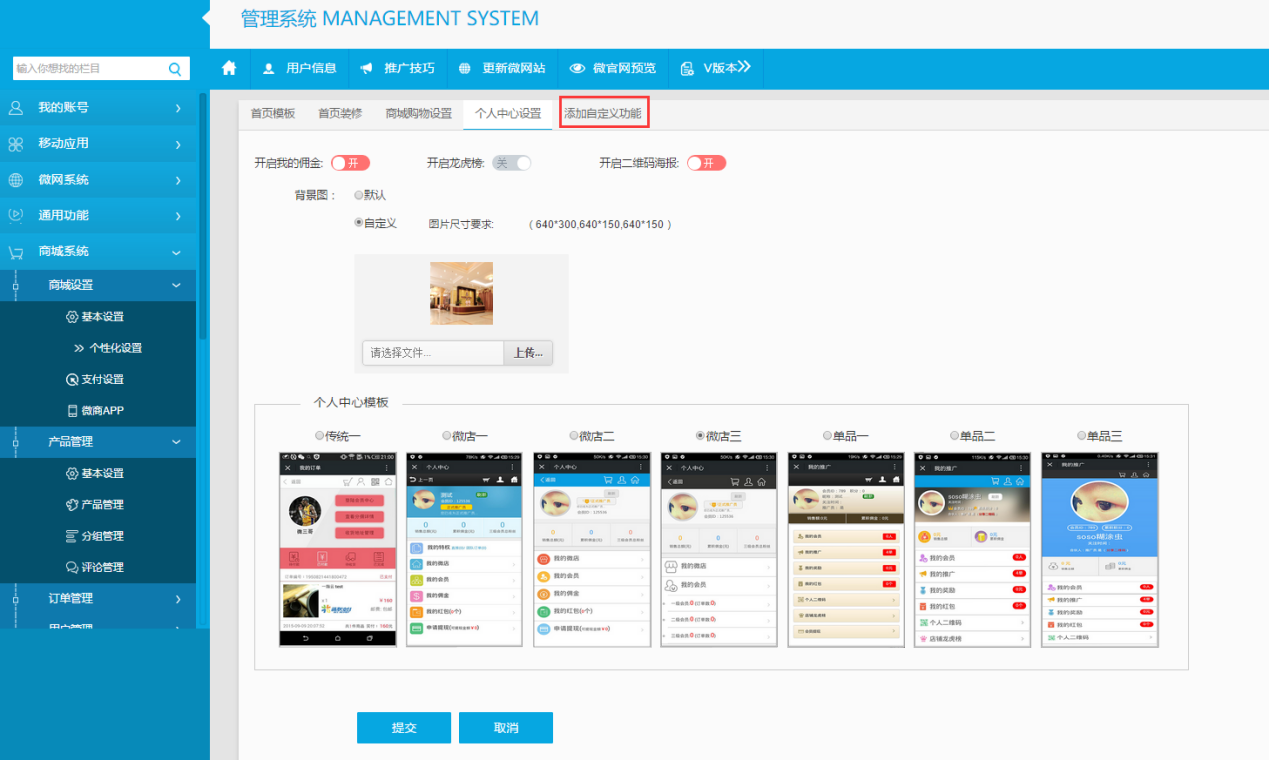
图22
2.4.5添加自定义功能
如上图所示,点击“添加自定义功能”按扭如下图:

图23
如上图点击“添加微商城功能项”添加功能如下图所示:
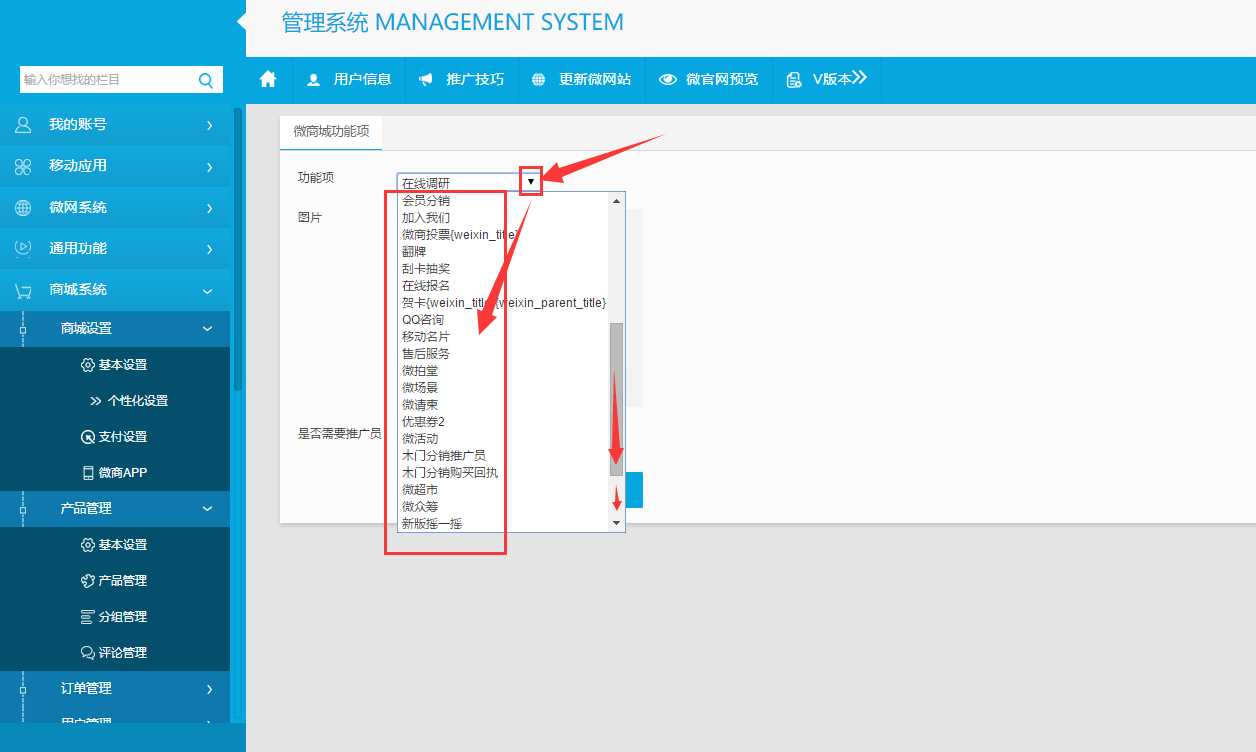
图24
如上图点击功能项的下拉按扭,弹出功能下拉菜单,下移滑块选择需要添加到个人中心的功能,如下图所示:
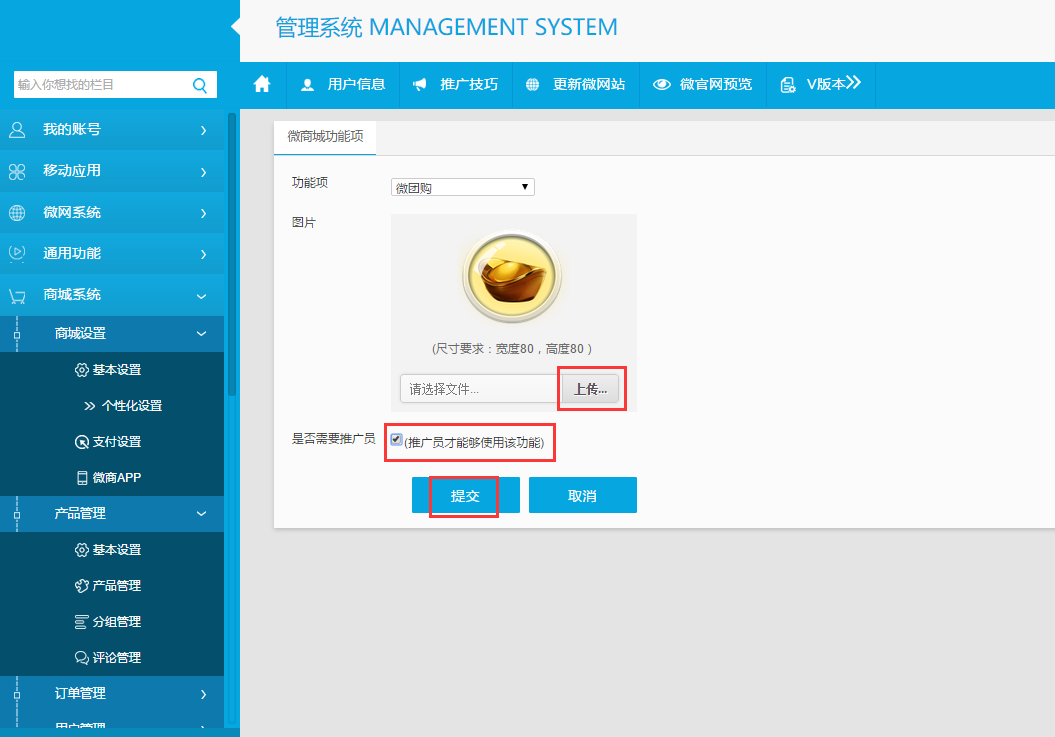
图25
如上图上专功能项图片,可选择是否需要推广员才能使用,不勾选择时,不是推广员也可以打开使用,选择好后点击“提交”按扭保存如下图所示:
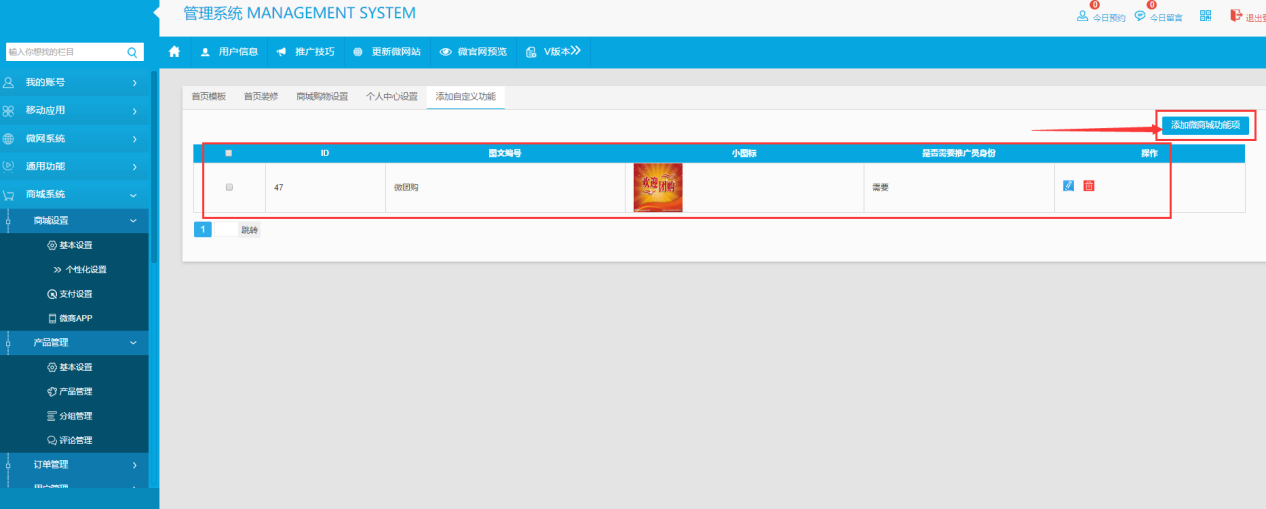
图26
如上图,可点击“添加微商城功能项”按扭继续添加功能。
2.4.6支付设置
如下图点击商城设置下拉菜单的“支付设置”按扭如下图所示:
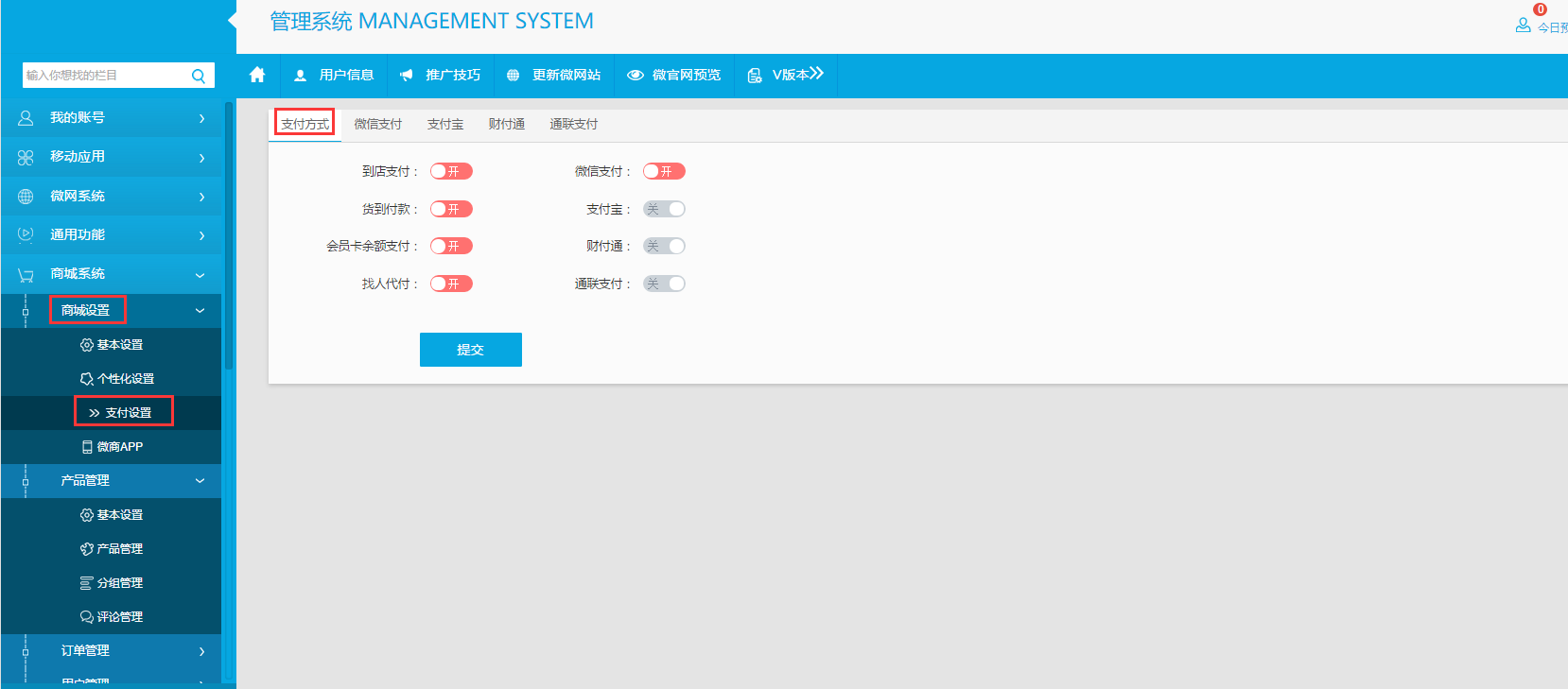
图27
2.4.7支付方式
如上图可按需要开启支付方式的到店支付、货到付款、会员卡余额支付、找人代付等,“微信支付”此功能开关公众号必须认证后申请微信支付,然后开启后才能去微信支付设置里设置使用;“支付宝”开关这一项只有申请到支付宝支付才能使用,但微信和支付宝关系不支持,申请当中如支付宝发现“微信”两个字或链接风站的网页展示有微信,淘宝则不通过支付宝审核批准,申请到支付的用户,在此开启支付宝开关后可到支付宝设置中填写相关参数使用;“财付通”系统因使用微信支付一般财付通此功能不使用,这里的开关是预留开发后继;“通联支付”必须通过开发商申请通联支付,才能使用本功能,开启此功能后,到通联支付设置中输入支付账号保存即可。
2.4.8微信支付
点击支付设置的“微信支付”按扭如下图所示:
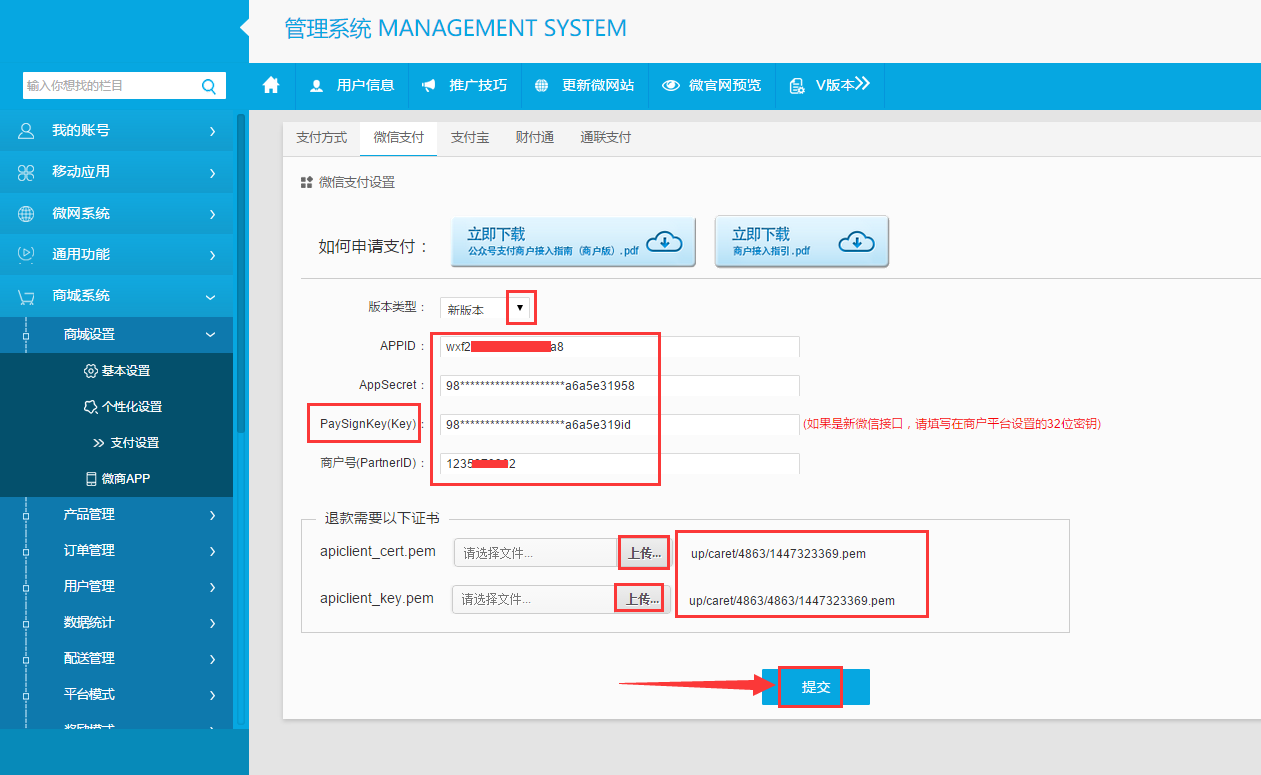
图28
如上图选择版本类型,如果很久之前申请到的微信支付的可能要用到老板本,如果是近期申请的请选择新版本,APPID此项绑定高级接口后会自动默认显示出来;APPSecreth此项是高级接口的应用密钥,一般也是默认显示,如没有显示则要到微信公众平台开发设置中显示出来后复制过来;PaySignKey(Key)此功能是商户平台的密钥,要绑定支付必须到商户平台生成密钥后复制过来使用;商户号之前的是发到申请到微信支付时收到微信平台的邮件里,新申请的微信支付,可在公众平台的微信支付商户信息处看到;退款证书此项功能要登录到商户平台下载后,才能上传到此处相应名称的文件,设置上传好后,点击“提交”保存即可。
2.4.9支付宝
如申请到支付宝,打开支付设置的“支付宝”如下图所示:
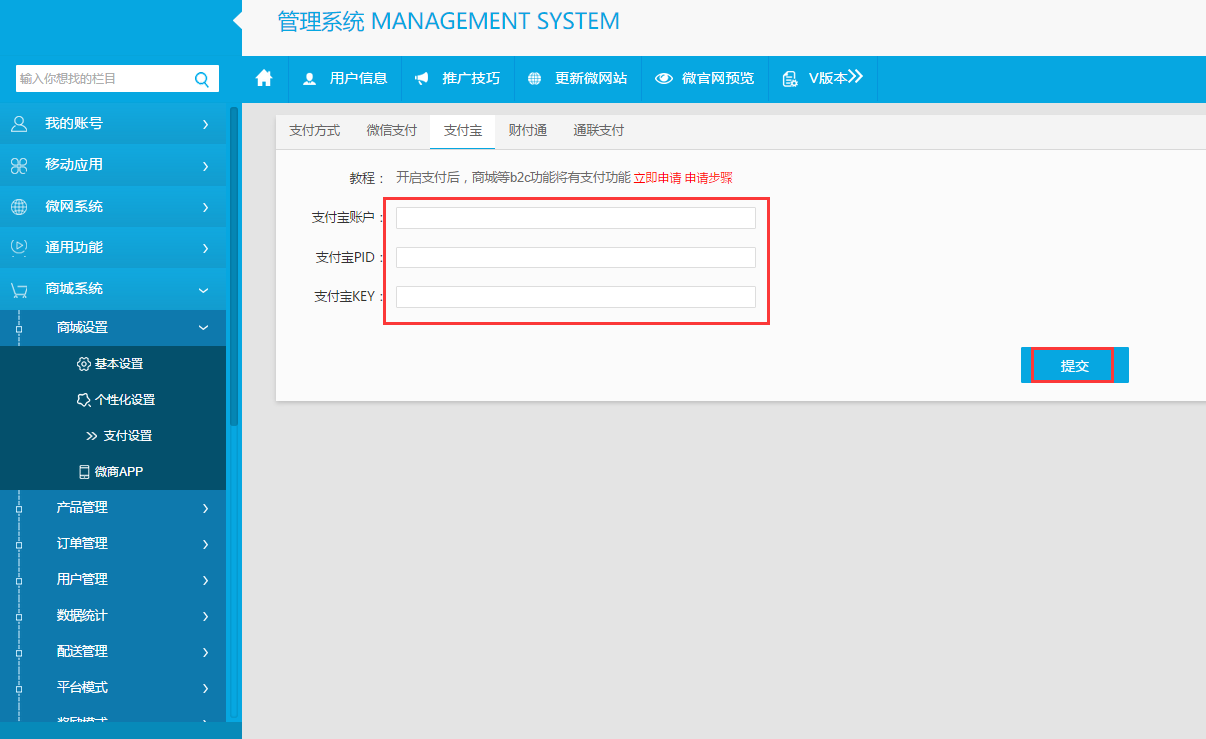
图29
申请到支付宝支付后,打开支付宝支付商户找到支付宝账户、PID、KEY这三项填入后提交保存即可。
2.4.10财付通
此功能因预留开发,未使用,后继说明。
2.4.11通联支付
点击支付设置里的“通联支付”如下图所示:
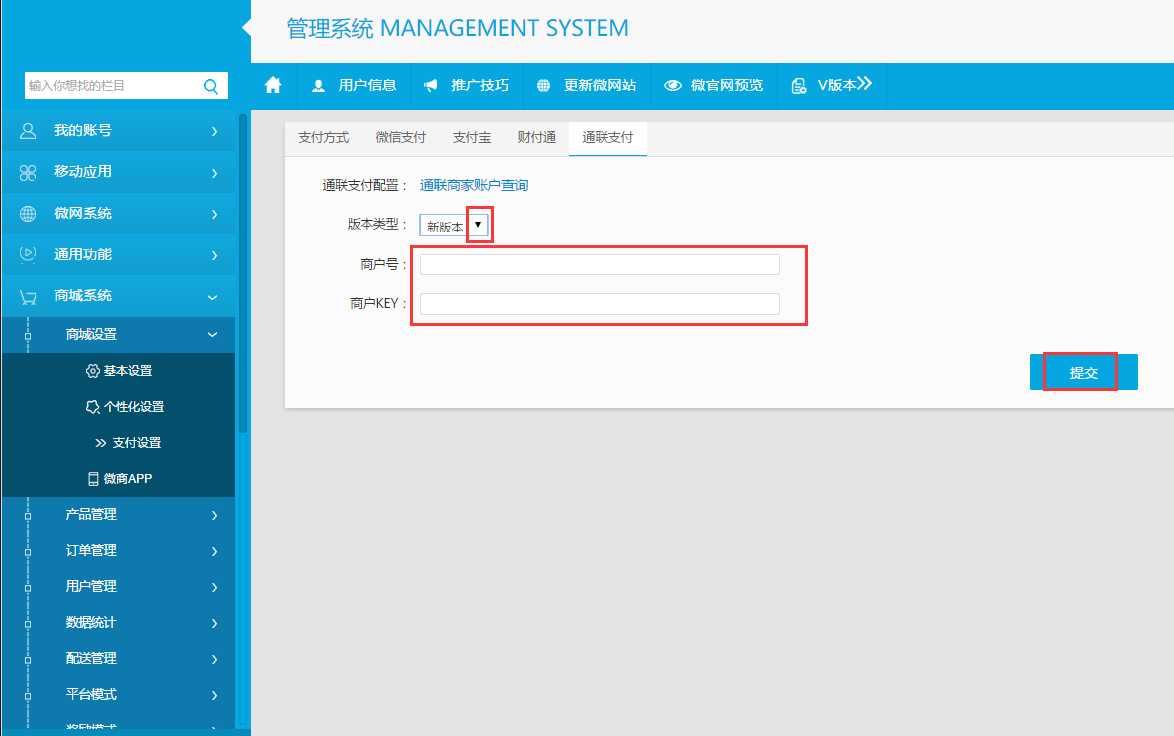
图30
如上图通联支付早前申请到的支付,只输入商户号就可以了,但现在申请到新的通联支付除了输入商户号以外,还是输入商户KEY参数,提交保存即可。
3.微商APP
此功能有独立说明,在此不再重复。


 浙公网安备 33012202330624号
浙公网安备 33012202330624号